
El POCO M5 llegó con una cámara de gran calidad compuesta por tres sensores: el principal de 50 MP con f/1.8 y PDAF, un sensor de profundidad de 2 MP con f/2.4 y un macro de 2 MP con f/2.4. No es la mejor cámara que hemos visto, pero en su rango de precio está muy bien. Eso sí, si crees que esta cámara podría ser mejor de lo que es, entonces deberías probar la Google Camera o GCam que es superior en términos de fotografía computacional que la app de cámara de MIUI.
Por si no la conoces, la GCam es la aplicación de cámara de los Google Pixel, los cuales son ampliamente considerados como unos de los Android con mejor cámara del mercado. Esta app exprime los sensores de la cámara de una forma espectacular y logra que tu smartphone saca mejores fotos que con la aplicación predeterminada. No obstante, hay muchas versiones de la GCam y no todas funcionan bien con tu POCO M5. Por eso aquí te traemos las mejores.
Descarga el mejor APK de la GCam para el POCO M5

Actualmente, las mejores y más estables versiones de la GCam son las que adapta el desarrollador BSG, las cuales son compatibles con prácticamente todos los móviles. Su APK de la GCam más estable es el 8.4, aunque también puedes descargar para tu POCO M5 la versión 8.6 que incluye alguna que otra novedad interesante.
Descargar | APK de GCam 8.4 (BSG) para el POCO M5 (más estable)
Descargar | APK de GCam 8.6 (BSG) para el POCO M5 (más nueva)
Si ya conocías estas versiones de la GCam para tu POCO M5 y estabas buscando otras, te recomendamos probar la app GCamloader que detecta automáticamente el mejor APK para tu móvil. Quizás así encuentres un APK más nuevo o diferente que al momento de escribir este artículo no conocíamos.
Descargar | GCamloader (app que detecta el mejor APK de la GCam)
Cómo instalar la GCam en tu POCO M5
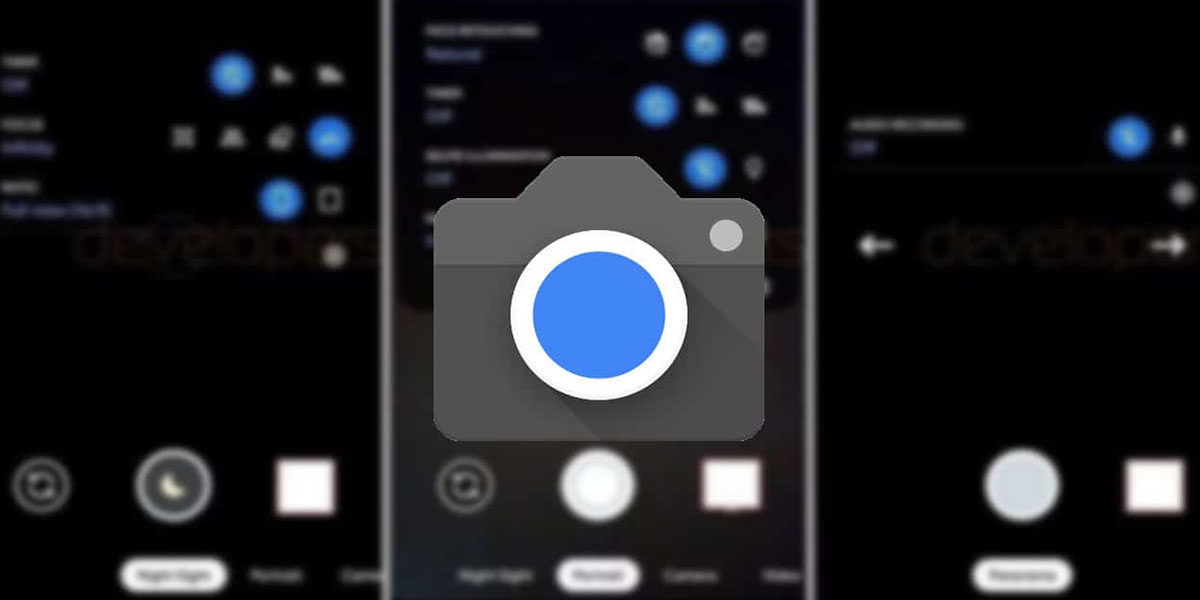
Una vez que hayas elegido el APK de la GCam correcta para tu POCO M5, simplemente haz lo siguiente para instalarlo:
- Descarga el APK de la GCam usando cualquiera de los enlaces que te dejamos arriba.
- Instala el APK de la GCam pulsándolo. Si necesitas ayuda con esto, mira este tutorial para instalar un archivo APK, paso a paso.
- Tras instalar la GCam, busca el icono de la app en el cajón de apps de tu móvil y ábrela.
- ¡Listo! Ya puedes comenzar a tomar fotos y grabar vídeos con la calidad característica de la Google Camera.
En teoría, tanto el APK de la GCam como el procedimiento para instalarlo son válidos también para el POCO M5s, a pesar de que este modelo tiene una cámara diferente. ¡Pruébalo y luego nos comentas!
















